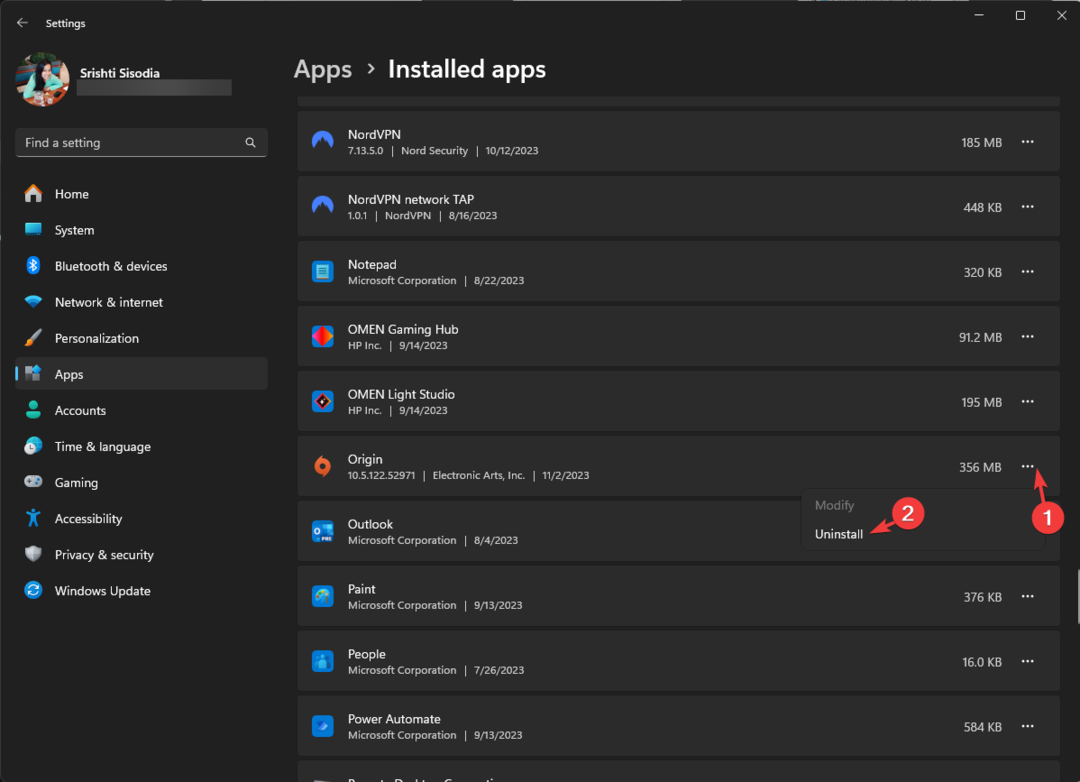- Κάντε δεξί κλικ στο εκτελέσιμο πρόγραμμα προέλευσης Origin
- Επιλέγω Εκτέλεση ως διαχειριστής
- Ελέγξτε αν μπορείτε να εγκαταστήσετε την εφαρμογή τώρα
Εάν δεν το έχετε κάνει ήδη, δοκιμάστε να εκτελέσετε το πρόγραμμα εγκατάστασης Origin ως διαχειριστής.
Ανάλογα με τη διαμόρφωση του συστήματός σας, ορισμένες ενέργειες ενδέχεται να δεσμεύονται για διαχειριστές συστήματος.
Εάν το σύστημά σας είναι περιορισμένο και δεν έχετε δικαιώματα διαχειριστή, δοκιμάστε να ζητήσετε από το sysadmin να εγκαταστήσει το Origin για εσάς.

Αν και VPN είναι εξαιρετικό στο να διατηρείτε την ταυτότητά σας στο διαδίκτυο ανώνυμη και να προστατεύετε τη σύνδεσή σας, θα μπορούσε να επηρεάσει την προέλευση.
Δεν λέμε ότι αυτό ισχύει 100% εδώ, αλλά απλώς για να βεβαιωθείτε, απενεργοποιήστε τον πελάτη VPN και ελέγξτε αν υπάρχει κάποια βελτίωση.
Για να αποκλείσετε εντελώς τα VPN ως αιτία, μπορείτε να δοκιμάσετε να κλείσετε το πρόγραμμα-πελάτη VPN και ακόμη και να το απεγκαταστήσετε προσωρινά από τον υπολογιστή σας.
Φροντίστε να καταργήσετε τυχόν στοιχεία που σχετίζονται με το VPN, όπως πρόσθετα προγράμματα οδήγησης.
Εάν χρησιμοποιείτε οποιοδήποτε λογισμικό ενάντια στους ιούς στο σύστημά σας, δοκιμάστε να απενεργοποιήσετε προσωρινά το antivirus και να δείτε εάν υπάρχει κάποια βελτίωση.
Εκτελέστε μια καθαρή εκκίνηση

- Πάτα το Κερδίστε το κλειδί στο πληκτρολόγιό σας
- Τύπος msconfig και κάντε κλικ Εντάξει
- μεταβείτε στο Υπηρεσίες αυτί
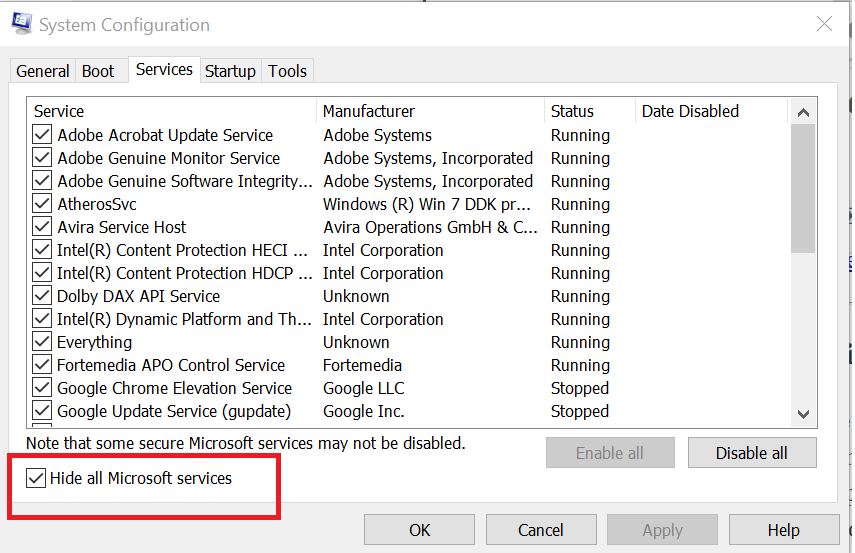
- Ελεγξε το Απόκρυψη όλων των υπηρεσιών της Microsoft επιλογή
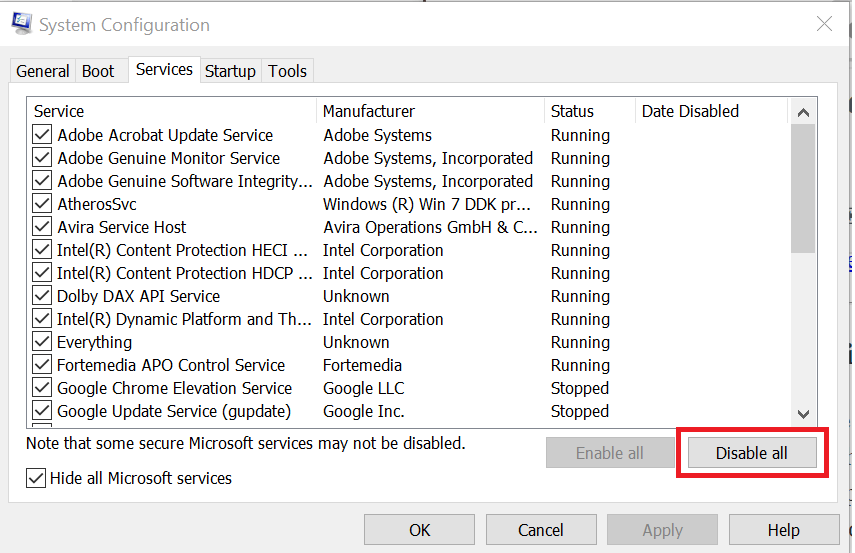
- Κάντε κλικ στο Απενεργοποίηση όλων κουμπί
- μεταβείτε στο Ξεκίνα αυτί
- Κάντε κλικ στο Ανοίξτε τη Διαχείριση εργασιών κουμπί

- μεταβείτε στο Ξεκίνα στη Διαχείριση εργασιών
- Επιλέξτε όλες τις εφαρμογές εκκίνησης και απενεργοποιήστε τις
- Επιστρέψτε στο Διαμόρφωση συστήματος παράθυρο
- Κάντε κλικ Ισχύουν και μετά Εντάξει για να αποθηκεύσετε τις αλλαγές
- Επανεκκινήστε τον υπολογιστή σας
- Μετά την επανεκκίνηση, εκτελέστε ξανά το πρόγραμμα εγκατάστασης Origin και ελέγξτε εάν το πρόβλημα σφάλματος Origin 14-1 & το ζήτημα κωδικού σφάλματος 14-7 εξακολουθεί να υπάρχει
Το Restoro κατεβάστηκε από 0 αναγνώστες αυτόν τον μήνα.